麥克風在 Google Meet 中無法使用?嘗試這些常見的修復

發現解決 Google Meet 麥克風問題的有效方法,包括音頻設置、驅動程序更新等技巧。

如果您發現 Mac 活動監視器在後台運行一個名為 Microsoft AutoUpdate 的應用程序,請不要擔心,因為它是一個合法進程。大多數Mac用戶會想為什麼蘋果電腦上會有微軟的進程?答案很簡單!Microsoft AutoUpdate 程序會更新 Mac 上安裝的任何 Microsoft 應用程序,例如Microsoft Office、Skype、Teams 和其他 Microsoft 獨立應用程式。
在 Mac 上,如果 Microsoft AutoUpdate 導致速度變慢和崩潰、分散您的注意力,或者您想自行更新應用程序,您可以停用 Microsoft AutoUpdate。繼續閱讀以了解如何在 Mac mini、iMac 和 MacBook 上停止 Microsoft AutoUpdate。
另請閱讀:如何修復驗證 Microsoft Outlook Mac 卡住錯誤(6 個解決方案)
Microsoft AutoUpdate 是一個小程序,用於更新 Microsoft Office 和其他 Microsoft 產品(包括 OneNote、OneDrive 和 Teams)。您可以獨立下載和安裝它,但它也包含在大多數 Microsoft 程式中。Microsoft AutoUpdate 預設會自動掃描更新,安裝或更新程序在背景執行。這是有利的,因為更新的 Microsoft 軟體版本提供了新功能、錯誤修補程式和增強功能。但如果您希望關閉 Microsoft AutoUpdate 並且更喜歡按照自己的節奏更新 Microsoft 的 Mac 應用程序,那麼此部落格將為您提供幫助。
另請閱讀:如何修復 Microsoft Excel 無法在 Mac 上開啟的問題
可以出於多種原因在 Mac 上刪除 Microsoft AutoUpdate。
另請閱讀:如何修復 Microsoft Teams 無法在 Mac 上運行的問題
您可以設定 Microsoft AutoUpdate 以停止在 Mac 上自動下載和安裝程式更新。您必須先啟動 Microsoft AutoUpdate 應用程式才能進行這些變更。但是,在 macOS 或 OS X 上,您不會在啟動板或應用程式資料夾中找到 Microsoft AutoUpdate。相反,您必須轉到其安裝位置才能直接存取它。
步驟 1:按下Control並點擊Dock 上的Finder圖示。
步驟 2:選擇轉到資料夾選項。

步驟3:複製並貼上以下路徑,然後按Enter鍵。
/Library/Application Support/Microsoft

步驟 4:現在將開啟Finder窗口,您必須在其中搜尋以「MAU..」開頭的資料夾並開啟該資料夾。
步驟5:在這裡您將找到Microsoft AutoUpdate文件,您需要雙擊該文件才能將其開啟。

步驟 6:在開啟的視窗中,取消勾選「自動保持 Microsoft 應用程式最新」旁邊的方塊。
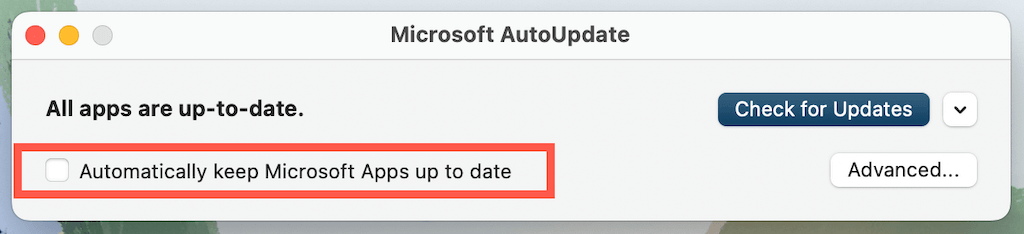
第 7 步:現在將出現一個確認彈出窗口,您必須在其中按一下「關閉」按鈕。

步驟 8:關閉 Microsoft 自動更新視窗。
注意:下次您想要更新 Microsoft 應用程式時,請開啟 Microsoft AutoUpdate,然後按一下「檢查更新」按鈕。然後,按一下應用程式旁邊的「更新」按鈕來安裝該更新,或按一下「全部更新」來安裝所有目前可用的更新。作為替代方案,您可以使用 Microsoft 程式中的任何內建更新功能檢查更新。
另請閱讀: 解決 Microsoft Word 在 Mac 上不斷崩潰問題的 6 種方法
如果您的 Mac 不再安裝任何 Microsoft 程序,您可以選擇從 Mac 移除 Microsoft AutoUpdate。該過程包括將小程式放入垃圾箱並刪除程式的啟動代理程式和啟動守護程式條目。
步驟 1:按下Control並點擊Dock 上的Finder圖示。
步驟 2:選擇轉到資料夾選項。
步驟3:複製並貼上以下路徑,然後按Enter鍵。
/Library/Application Support/Microsoft
步驟 4:找到以「 Mau.. 」開頭的資料夾,然後按住 Control 按一下它。
步驟5:選擇「移至垃圾箱」。您可能需要輸入 Mac 登入密碼。

步驟 6:接下來,打開資料夾框並使用以下路徑導航到另一個資料夾:
/Library/LaunchAgents/

步驟 7:找到並刪除以下檔案:
Com.microsoft.update.agent.plist

第 8 步:現在,轉到下一個資料夾。
/Library/LaunchDaemons/

步驟9:刪除以下檔案。
com.microsoft.autoupdate.helper

注意:您隨時可以從Microsoft 官方網站重新下載 Microsoft AutoUpdate 。

另請閱讀:如何從 Mac 中完全刪除 Microsoft 365

如果您的 Mac 運作緩慢且緩慢,您應該恢復系統速度、提高工作效率、釋放儲存空間並優化 Mac 的效能。使用清理我的系統,透過尋找和消除垃圾檔案、不需要的郵件附件、巨大且過時的檔案等,一鍵完成此任務。以下是它的一些屬性:
下載清理我的系統
儘管 Microsoft AutoUpdate 很安全,但並非所有人都喜歡自動更新。如果停用任何 Microsoft 程序,請不要忘記手動檢查並更新它。如果您不需要更新 Microsoft 的任何其他內容,您也可以將其卸載。但是,如果您刪除 Microsoft AutoUpdate,但它不斷在您的 Mac 上自行彈出,您可能會遇到偽裝成正版應用程式的危險惡意軟體。在這種情況下,我們建議使用Mac 上最好的防毒軟體之一。
如果您有任何問題或建議,請在下面的評論中告訴我們。我們很高興為您提供解決方案。我們經常發布常見技術相關問題的建議、技巧和解決方案。在社群媒體上關注我們 – Facebook、 Instagram 和 YouTube。
下一篇閱讀:
發現解決 Google Meet 麥克風問題的有效方法,包括音頻設置、驅動程序更新等技巧。
在 Twitter 上發送訊息時出現訊息發送失敗或類似錯誤?了解如何修復 X (Twitter) 訊息發送失敗的問題。
無法使用手腕檢測功能?以下是解決 Apple Watch 手腕偵測不起作用問題的 9 種方法。
解決 Twitter 上「出錯了,重試」錯誤的最佳方法,提升用戶體驗。
如果您無法在瀏覽器中登入 Google 帳戶,請嘗試這些故障排除提示以立即重新取得存取權限。
借助 Google Meet 等視頻會議工具,您可以在電視上召開會議,提升遠程工作的體驗。
為了讓您的對話更加安全,您可以按照以下步驟在行動裝置和桌面裝置上為 Instagram 聊天啟用端對端加密。
了解如何檢查您的 Dropbox 安全設定有助於確保您的帳戶免受惡意攻擊。
YouTube TV 為我們提供了許多堅持使用的理由,因為它融合了直播電視、點播視頻和 DVR 功能。讓我們探索一些最好的 YouTube 電視提示和技巧。
您的三星手機沒有收到任何通知?嘗試這些提示來修復通知在您的 Samsung Galaxy 手機上不起作用的問題。








